2018年12月04日更新
Googleマップのルート検索で経由地を追加する方法!立ち寄りに便利!
Googleマップのルート検索で経由地を追加する方法について説明していきます。Googleマップのナビ機能では、車や徒歩などで目的地に行く際に経由地を設定することができます。どこかに立ち寄る時に便利な機能があるので説明していきます。
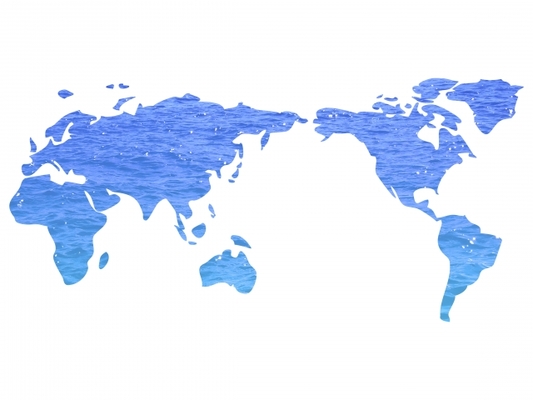
目次
Googleマップの経由地を追加する方法〜ルート検索編〜
Googleマップをナビの代わりに使っている方も多くなってきています。
Googleマップに経由地を追加することで、目的地に着くまでの間にガソリンスタンドやカフェなどに立ち寄ることができるので便利です。
今回は、Googleマップでルート検索をして経由地を追加する方法について説明していきます。
ルートを検索する
Googleマップのアプリを開いたら、まずは目的地を入力します。
目的地を入力したら、画面の下の方に「経路」がありますので、こちらを選択します。
経路をタップしたら、車か公共交通機関、徒歩、タクシーなどが選択できます。
目的地に行く手段を選択してください。
行く手段を選択したら、目的地までに行くルートが表示されます。
「経由地を追加」を選択する
目的地までのルートが検索できたら、次に経由地の追加していきます。
まず、右上の「…」を選択します。
右上の「…」をタップしたら、メニューが表示されるので、「経由地を追加」を選択します。
これで経由地を追加させるための準備ができました。
経由地を検索する
「経由地を追加」を選択すると、上の方に経由地を入力する項目が表示されます。
こちらに目的地に行くまでに立ち寄りたい場所を入力します。
経由地を入力したら、Googleマップ上に経由地の候補がリストとなって表示されます。
この中から立ち寄りたい場所を選択します。
経由地を選択すると、選択した施設などの画面に切り替わりますので、間違いがなければ「追加」を選択してください。
複数の目的地(経由地)を追加する
たくさん行きたい場所があるときに、複数の目的地や経由地を設定することができます。
複数の経由地を設定することで、いちいちルート検索をやり直す必要がなくなるので、とても便利です。
一個の経由地を設定したら、右上の「…」を選択します。
右上の「…」を選択したら、メニューが表示されます。
メニューの中から、「経由地の編集」を選択します。
「経由地の編集」を選択すると、新しく経由地を入力できるようになります。
これを繰り返し行っていくことで、複数の経由地を追加し設定することが可能です。
経由地の順番を変更する
Googleマップで経由地に行く順番を変更する方法について説明します。
経由地を追加した状態だと、目的地と経由地の順番が逆になっていますので、これを変更します。
経由地の順番を変更する方法は、ドラッグして順番を変えます。
ドラッグを繰り返すことで、経由地と目的地を正しく直してください。
経由地の追加を完了させる
経由地の追加が終わったら、右側の「完了」を選択してください。
これがGoogleマップのルート検索で経由地を追加させる方法になります。
Googleマップの経由地を追加する方法〜ナビ編〜
Googleマップのルート検索で経由地を追加する方法をお伝えしてきましたが、次は経由地をナビで追加する方法について説明していきます。
まず、目的地を入力します。
目的地を入力したら、右下の「経路」を選択してください。
経路を選択したら、道順が表示されます。
ナビ機能を開始させるために、右下の「開始」を選択します。
経由地追加は、車か徒歩に限られますので、必ずどちらかを選ぶようにしてください。
ナビ機能が始まりますが、ここで経由地を設定していきます。
右側の「虫眼鏡マーク」選択してください。
ガソリンスタンドなどが表示されるので、経由地を選択します。
直接設定する場合は、一番下の「検索」を選択し入力してください。
経由地を選択すると、自動的に追加されてナビが開始されます。
Googleマップの「経由地を追加」は公共交通機関では使えない
Googleマップで経由地を追加する方法を説明してきましたが、「経由地を追加」は車と徒歩でしか使えません。
現在のところでは、公共交通機関は使えないので、経由地を追加を使用する場合は、車か徒歩を選択するようにしてください。
Googleマップで「経由地を追加」が見当たらない場合
Googleマップを使っていて、たまに「経由地の追加」が見当たらない場合があります。
このようなGoogleマップの不具合が起きた場合の解決方法をご紹介します。
アプリを再起動させる
まずは、アプリの再起動をしてみてください
ホームボタンを2回連続で押して、Googleマップを上にスライドさせます。
その後、もう一度Googleマップを開き、「経由地を追加」があるか確かめてみてください。
アプリを最新版にアップデートする
Googleマップのアプリを再起動をしても、「経由地を追加」が見当たらない場合は、Googleマップのアプリを最新版にアップデートしてみてください。
App storeアプリを開き、画面右下にある「アップデート」を選択します。
こちらからGoogleマップアプリをアップデートします。




















